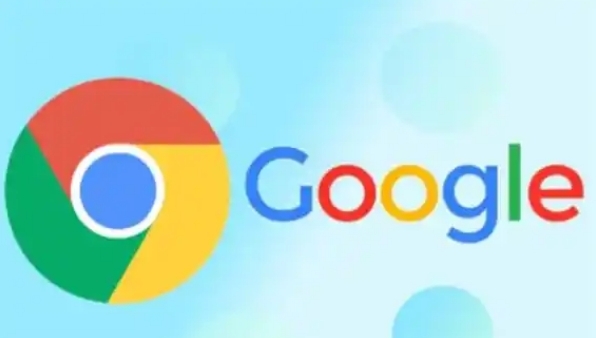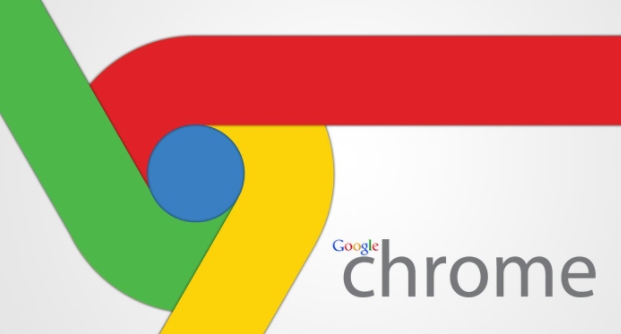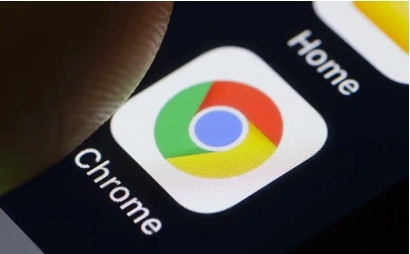
首先,清除浏览器缓存是一个简单而有效的方法。随着时间的推移,浏览器缓存会积累大量的临时文件,包括图像、脚本和样式表等。这些文件可能会占用大量磁盘空间,并且在加载网页时增加额外的负担。定期清理缓存可以释放磁盘空间,并使浏览器能够更快地从服务器获取最新的页面内容。在 Chrome 浏览器中,可以通过点击右上角的菜单按钮,选择“更多工具”>“清除浏览数据”,然后在弹出的对话框中选择要清除的内容和时间范围,最后点击“清除数据”即可。
其次,管理浏览器扩展程序也能帮助提升加载速度。虽然扩展程序可以为浏览器增添各种功能,但过多的扩展会导致浏览器启动变慢以及页面加载延迟。仔细审查已安装的扩展,禁用或删除那些不常用或对性能有明显影响的扩展。可以在 Chrome 浏览器的扩展管理页面(点击右上角的拼图图标)中进行操作,对于每个扩展,都可以根据需要开启或关闭自动更新,以减少不必要的资源占用。
再者,优化浏览器设置也是关键一步。例如,调整硬件加速设置。Chrome 浏览器可以利用计算机的硬件资源来加速图形渲染和视频播放等任务。确保硬件加速功能已开启,通常可以在 Chrome 浏览器的设置页面(点击右上角的菜单按钮,选择“设置”)中找到“高级”>“系统”部分,勾选“使用硬件加速模式(如果可用)”。不过,在某些情况下,硬件加速可能会导致问题,如果发现页面显示异常或有闪烁现象,可以尝试关闭该选项。
另外,启用数据压缩功能也能在一定程度上加快页面加载。Chrome 浏览器支持数据压缩技术,它可以在服务器端对网页数据进行压缩后再传输到客户端,减少数据传输量,从而提高加载速度。默认情况下,此功能通常是开启的,但如果遇到兼容性问题或希望进一步优化,可以在 Chrome 浏览器的地址栏中输入“chrome://flags/enable-brotli”,将相关设置调整为“Enabled”或“Default”,然后重启浏览器生效。
最后,保持浏览器的更新也是提升性能的重要环节。谷歌会不断推出 Chrome 浏览器的新版本,其中包含了性能优化、安全修复和新功能等改进。及时将浏览器更新到最新版本,可以享受到这些优化带来的好处,同时也能确保与现代网页技术的兼容性。
通过以上这些方法,Chrome 浏览器用户能够有效地提升页面动态内容的加载速度,获得更优质的浏览体验。无论是日常上网浏览新闻资讯,还是进行工作相关的在线操作,快速的页面加载都能节省时间,提高工作效率,让网络世界更加顺畅无阻。